 |
Kopiere fastvaren til minnekortet |
| |
Programmet kan kopieres til kameraets minnekort ved hjelp av en datamaskin utstyrt med kortleser eller kortspor. |
| |
| 1 |
Sett inn et formatert minnekort I kortleseren eller kortsporet. Hvis Nikon Transfer er installert, vil den starte automatisk; velg Exit (Avslutt) på File (Fil)-menyen for å avslutte Nikon Transfer. |
Windows Vista
Under Windows Vista kan det vises en AutoPlay-dialog. Klikk på  . . |
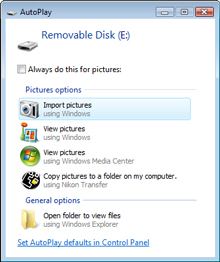 |
| |
|
Windows XP
Under Windows XP kan det vises en Fjernbar disk-dialog. Klikk på Cancel (Avbryt). |
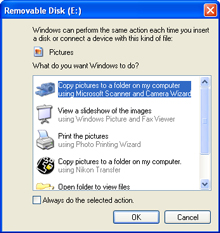 |
|
| |
| 2 |
Minnekortet vises i “Computer (Datamaskin)” (Windows Vista) eller “My Computer (Min datamaskin)” (Windows XP) som en removal disc (fjernbar disk). Kopier mappen “firmware” fra mappen “L100Update” til den removal disc (fjernbare disken). |
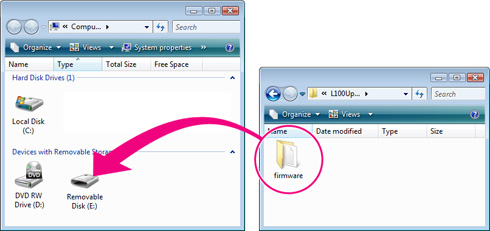 |
|
|
| |
| Når kopieringen er ferdig, åpner du mappen “firmware” på den fjernbare disken og bekrefter at den inneholder filen “firmware.bin”. |
| |
| 3 |
Høyreklikk på fjernbar disk og velg Eject (Utløs) fra menyen som vises. Fjern minnekortet fra kortleseren eller kortplassen. |
 |
Oppdatere kameraets fastvare |
| |
Under oppdateringen må du ikke: |
| • |
Fjerne minnekortet |
| • |
Slå av kameraet |
| • |
Trekke ut eller kople fra AC-adapteret |
| • |
Fjerne batteriet |
| • |
Utsette kameraet for kraftig elektromagnetisk støy |
| Noe av ovenstående kan gjøre kameraet ubrukelig. |
| |
| 1 |
Sett inn minnekortet som inneholder fastvaren i kameraets minnekortspor. |
| |
| 2 |
Slå på kameraet. |
| |
| 3 |
Trykk på  -knappen for å vise menyene. Trykk på venstre på multivelgeren og velg -knappen for å vise menyene. Trykk på venstre på multivelgeren og velg  (oppsett)-kategorien. (oppsett)-kategorien. |
| |
| 4 |
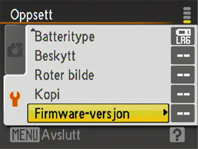 Oppsett -menyen vil vises på kameraskjermen. Velg Firmware-versjon. Oppsett -menyen vil vises på kameraskjermen. Velg Firmware-versjon. |
| |
| 5 |
 En dialogboks for oppdatering av fastvaren vil vises. Velg Ja og trykk på midten av En dialogboks for oppdatering av fastvaren vil vises. Velg Ja og trykk på midten av  -knappen midt på multivelgeren for å starte oppdateringen. -knappen midt på multivelgeren for å starte oppdateringen. |
| |
|
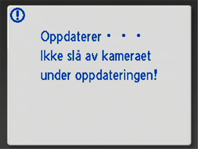 Meldingen som vises til høyre, vises mens oppdateringen pågår. Meldingen som vises til høyre, vises mens oppdateringen pågår. |
| |
|
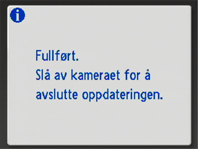 Meldingen som vises til høyre, vises når oppdateringen er ferdig. Meldingen som vises til høyre, vises når oppdateringen er ferdig. |
| |
| |
| 6 |
Bekreft at oppdateringen er vellykket gjennomført.
| 6-1. |
Slå av kameraet og fjern minnekortet. |
| 6-2. |
Kontroller kameraets fastvareversjon som beskrevet i Steg 2, “Kontroller den nåværende fastvareversjonen til kameraet”. |
| 6-3. |
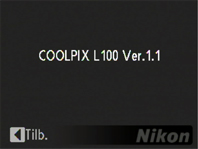 Hvis versjonen som vises er 1.1, er oppdateringen vellykket. Hvis versjonen som vises er 1.1, er oppdateringen vellykket. |
|
| |
| Hvis ikke oppdateringen var vellykket, ta kontakt med en Nikon servicerepresentant. |
| |
| 7 |
Formatere minnekortet. |
| |
| Dette fullfører oppdateringen av fastvaren. |
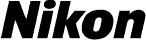
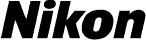



 -knappen for å vise menyene. Trykk på venstre på multivelgeren og velg
-knappen for å vise menyene. Trykk på venstre på multivelgeren og velg  (oppsett)-kategorien.
(oppsett)-kategorien.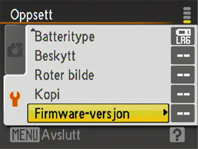 Oppsett -menyen vil vises på kameraskjermen. Velg Firmware-versjon.
Oppsett -menyen vil vises på kameraskjermen. Velg Firmware-versjon.
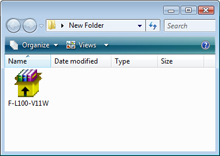 Åpne mappen opprettet i trinn 3-1 og dobbeltklikk på den nedlastede “F-L100-V11W.exe”-filen for å pakke ut følgende filer til en “L100Update”-mappe i den nye mappen:
Åpne mappen opprettet i trinn 3-1 og dobbeltklikk på den nedlastede “F-L100-V11W.exe”-filen for å pakke ut følgende filer til en “L100Update”-mappe i den nye mappen:
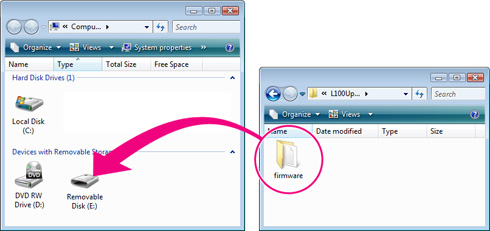

 -knappen for å vise menyene. Trykk på venstre på multivelgeren og velg
-knappen for å vise menyene. Trykk på venstre på multivelgeren og velg  (oppsett)-kategorien.
(oppsett)-kategorien.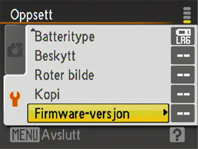 Oppsett -menyen vil vises på kameraskjermen. Velg Firmware-versjon.
Oppsett -menyen vil vises på kameraskjermen. Velg Firmware-versjon. En dialogboks for oppdatering av fastvaren vil vises. Velg Ja og trykk på midten av
En dialogboks for oppdatering av fastvaren vil vises. Velg Ja og trykk på midten av  -knappen midt på multivelgeren for å starte oppdateringen.
-knappen midt på multivelgeren for å starte oppdateringen.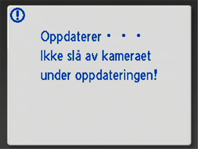 Meldingen som vises til høyre, vises mens oppdateringen pågår.
Meldingen som vises til høyre, vises mens oppdateringen pågår.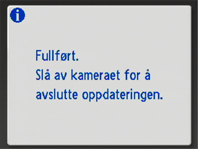 Meldingen som vises til høyre, vises når oppdateringen er ferdig.
Meldingen som vises til høyre, vises når oppdateringen er ferdig.